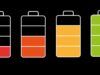Come scaricare la batteria del telefono
Hai appena comprato un nuovo smartphone da usare nelle tue lunghe giornate di lavoro e hai scelto un modello che, secondo le recensioni online, è dotato di un’ottima durata della batteria. Per te il fattore autonomia è fondamentale, visto che tendi a “stressare” tutti i tuoi smartphone con applicazioni e giochi di ogni genere; pertanto vorresti testare in prima persona le prestazioni del tuo nuovo telefono e vedere se effettivamente la sua batteria è così portentosa come si legge nelle recensioni. Il problema è che non sai come fare.
Beh, se le cose stanno così, posso spiegarti io come scaricare la batteria del telefono in modo rapido ma ragionevolmente sicuro, andando ad attivare tutte quelle funzioni native che possono “stressare” il device e — unite all’uso di determinate app e giochi — portare a scaricare in maniera sostanziosa la sua batteria: quanto sostanziosa starà poi a te scoprirlo, in base a come si comporterà il device.
Prima di passare al sodo, tuttavia, è opportuna una premessa: come già sottolineato, mettendo in pratica i miei suggerimenti “stresserai” la batteria del tuo telefono; operazione che va compiuta soltanto di rado a fini di test. Massimizzare sistematicamente il consumo energetico di un dispositivo dotato di batteria, infatti, implica la riduzione del ciclo vitale della batteria stessa. Cerca, quindi, di evitare il più possibile che ciò accada. Io non mi assumo la responsabilità dell’uso che farai di questo tutorial, intesi? Bene, allora direi che ora possiamo cominciare. Buona lettura!
Indice
Come scaricare la batteria del telefono velocemente
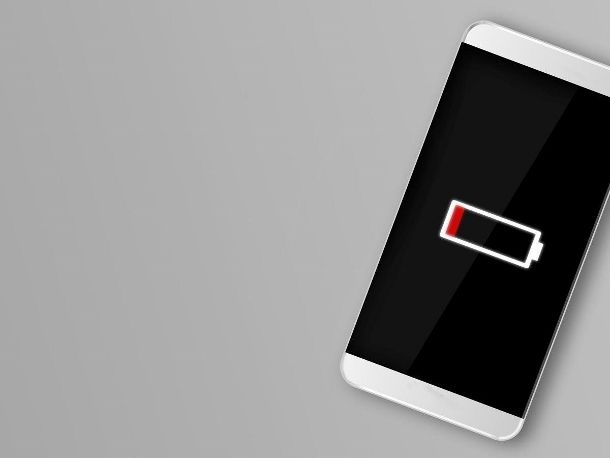
Nei prossimi capitoli andremo a vedere come scaricare la batteria del telefono incrementando il consumo energetico dello stesso. Per aumentare al massimo la velocità di scaricamento puoi utilizzare in contemporanea i vari accorgimenti che sto per indicarti: i risultati, ovviamente, varieranno in base alla capacità della batteria e al resto della componentistica del dispositivo (es. alcuni processori sono più “energivori” rispetto ad altri), oltre che del grado di ottimizzazione del software.
Per quanto riguarda le indicazioni relative ad Android, utilizzerò come riferimento uno smartphone Xiaomi con Android 11 e MIUI aggiornata alla versione 12.5.1.0. Per iPhone, userò invece un modello con iOS 15.
Le voci dei vari menu che menzionerò potrebbero essere differenti da quelle presenti sul tuo smartphone; ad ogni modo sono certo che non avrai difficoltà a comprendere come mettere in pratica le istruzioni.
Disattivare il risparmio energetico
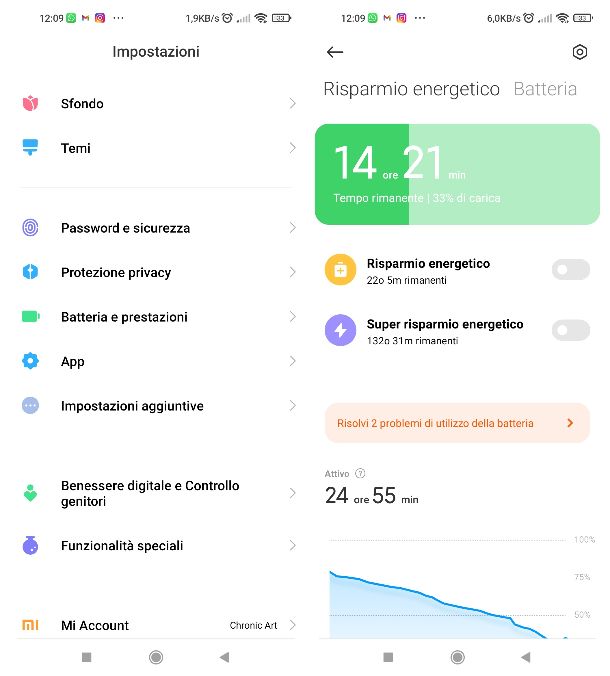
Il primo e più ovvio accorgimento da mettere in pratica per “stressare” la batteria di un telefono è quello di accertarsi che su quest’ultimo non sia attiva la funzione di risparmio energia. Sia Android sia iOS dispongono di questa opzione che, una volta abilitata, tende a far spegnere il display dello smartphone quando quest’ultimo è inattivo, ne riduce la luminosità e l’utilizzo della rete dati in background e pone in atto una serie di altre contromisure per rallentare lo scaricamento della batteria.
Per verificare che tale funzione non sia attiva su Android ti è sufficiente richiamare il menu dell’area di notifica, effettuando uno swipe dal bordo superiore del display verso il basso e controllare che nel menu stesso, quello con le icone, l’icona Risparmio energetico (il simbolo della batteria) sia mostrata in grigio (su alcuni smartphone potrebbe essere necessario sfogliare le varie pagine del menu suddetto per trovare questa icona). Se così non fosse puoi rimediare effettuando un tap sull’icona stessa.
In alternativa, apri le impostazioni di sistema premendo sull’icona dell’ingranaggio nel menu dell’area di notifica, nella schermata home o nel menu delle app. Fatto ciò, premi sulla voce Batteria e prestazioni e verifica che l’interruttore posto accanto alla voce Risparmio energetico non sia attivo (in caso contrario, puoi spostare la levetta su OFF premendo sull’interruttore stesso).
Su iPhone, per ripetere questi stessi passaggi, richiama il Centro di controllo con uno swipe dall’angolo in alto a destra dello schermo verso il basso (su iPhone con Face ID) o dal bordo inferiore verso l’alto (su iPhone con tasto Home). Accertati, dunque, che l’icona della batteria in alto non sia “accesa” (se quest’ultima è colorata, premi su di essa per rimediare).
In alternativa, apri le impostazioni di iOS facendo tap sull’icona dell’ingranaggio che puoi trovare nel menu home o nella Libreria delle app, poi premi sulla voce Batteria e verifica che la levetta dell’interruttore relativo alla voce Risparmio energetico sia impostata su OFF. Se così non fosse, premi sull’interruttore e il gioco è fatto.
Aumentare la luminosità dello schermo
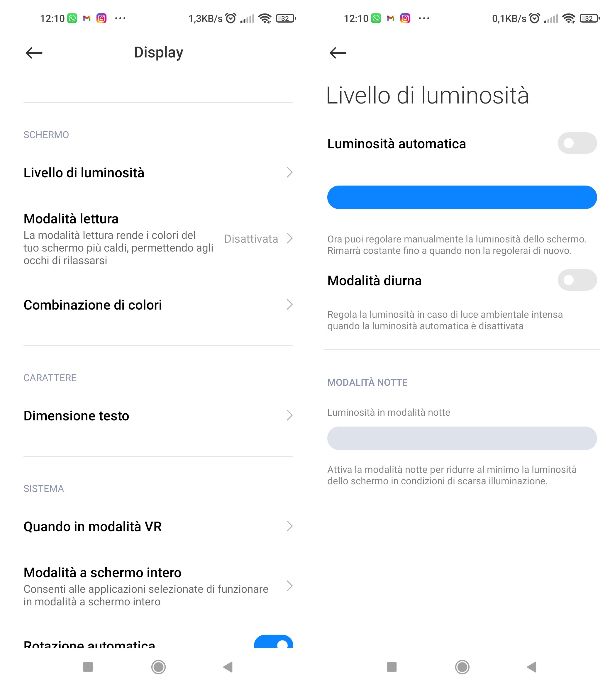
Più luminoso è lo schermo del tuo smartphone e maggiore sarà il consumo energetico dello stesso; ciò porterà inevitabilmente la batteria a scaricarsi (soprattutto se usi lo smartphone a lungo). Per aumentare la luminosità del display su Android richiama il menu dell’area di notifica (come ti ho indicato nel capitolo precedente) e trascina verso destra l’indicatore sulla barra con l’icona del sole (accertati anche che la funzione di luminosità automatica non sia attiva e che, quindi, l’icona della “A” nel menu dell’area di notifica sia mostrata in grigio; se così non fosse fai tap su di essa).
In alternativa, apri le impostazioni di Android e vai su Display > Livello di luminosità e, nella schermata che si apre, muovi l’indicatore in alto come ti ho indicato sopra. Se utilizzi un iPhone, apri il menu del Centro di controllo, come ti ho mostrato nel capitolo precedente e sposta verso destra l’indicatore posto sulla barra con l’icona del sole.
Per effettuare questa procedura puoi anche utilizzare le impostazioni di iOS. Apri, quindi, queste ultime accertandoti prima che la luminosità automatica non sia attiva, andando su Accessibilità > Schermo e dimensioni testo e disattiva, se necessario, l’interruttore della voce Luminosità automatica premendo su di esso. Fatto ciò, vai su Impostazioni > Schermo e luminosità e muovi verso destra l’indicatore sotto la voce Luminosità. Per altri dettagli su queste procedure consulta il mio tutorial su come aumentare la luminosità del telefono.
Attivare la vibrazione
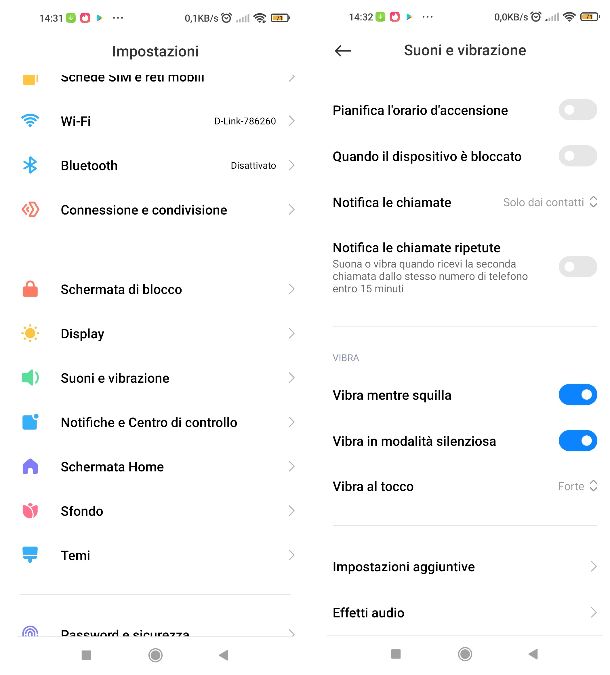
La funzione di vibrazione contribuisce al consumo persistente della carica del tuo smartphone visto che, se attiva, essa viene “innescata” alla ricezione di notifiche, chiamate, videochiamate, messaggi e perfino alla pressione di ogni tasto della tastiera virtuale o della voce di un menu.
Per attivare la vibrazione su Android richiama il menu dell’area di notifica e, se necessario, sfoglia le varie icone in alto fino a trovare quella di un telefono che vibra (è indicata dalla voce Vibrazione) e fai tap su di essa (per spegnerla premi nuovamente su di essa). In alternativa, apri le impostazioni, premi sulla voce Suoni e vibrazione e attiva gli interruttori accanto alla voci Vibra mentre squilla, Vibra in modalità silenziosa e Vibra al tocco premendo su di essi (per quest’ultima voce imposta l’opzione Forte dal menu).
Per attivare la vibrazione su iPhone apri le impostazioni di iOS e seleziona la voce Suoni e feedback aptico (o la voce Suoni, sui sistemi meno recenti). Sposta su ON, dunque, le levette degli interruttori relativi alle voci Quando non silenzioso e Quando silenzioso premendo su di essi (per disattivare la funzione premi nuovamente sugli interruttori suddetti). A questo punto, puoi impostare un tipo di vibrazione diversa per ognuna delle varie categorie di funzioni che vedi in basso (es. Suoneria, Suoneria SMS, Messaggio segreteria ecc.).
Per fare questo premi su ognuna delle voci mostrate a destra, in corrispondenza del nome di ogni funzioni e scegli un’opzione dal menu che ti viene proposto. In caso di dubbi con quanto appena spiegato controlla la mia guida su come far vibrare il telefono.
Aumentare il volume
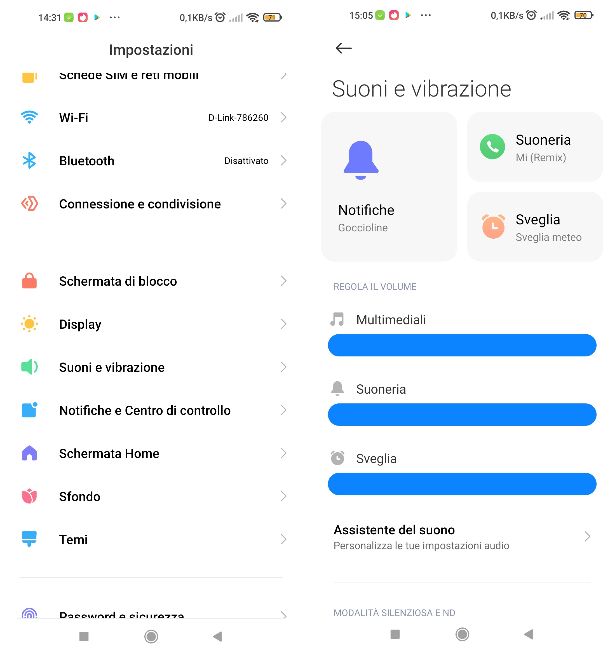
La funzione di vibrazione abbinata a un audio di sistema elevato aumenterà ulteriormente il consumo energetico del dispositivo che utilizzi. Se il tuo è un telefono Android, prima di aumentare il volume, accertati, che non sia attiva la modalità silenziosa. Apri, quindi, il menu dell’area di notifica e, se necessario, scorrilo fino a trovare l’icona Silenzioso (quella con la campanella). Controlla, quindi se l’icona è mostrata in grigio e, se così non fosse, premi su di essa.
Fatto ciò, per alzare al massimo l’audio, ti basta tenere premuto il tasto Volume + posto lateralmente, sulla scocca dello smartphone; oppure, apri le impostazioni di Android, premi sulla voce Suoni e vibrazione e sposta verso destra gli indicatori delle barre poste sotto le voci Multimediali, Suoneria e Sveglia. In seguito, scorri verso il basso la pagina, seleziona la voce Impostazioni aggiuntive e attiva tutti gli interruttori che vedi accanto a tutte le voci che ti vengono mostrate (Toni tastierino, Suoni di tocco, Riproduci un suono all’avvio ecc.) premendo su di essi.
Per ripetere questa procedura su iPhone, accertati, innanzitutto, che l’interruttore laterale posto in alto sulla scocca (sopra il tasto Volume +) non mostri una linea arancione e, in caso contrario, sposta l’interruttore di modo che tale linea non venga mostrata. Fatto ciò, richiama il Centro di controllo e sposta verso l’alto l’indicatore posto sulla barra con l’icona dell’altoparlante.
In alternativa, apri le impostazioni di iOS e premi sulla dicitura Suoni e feedback aptico (o sulla dicitura Suoni) e sposta verso destra l’indicatore collocato sulla barra con le icone degli altoparlanti. Tutto qui! In caso avessi bisogno di ulteriore aiuto dai uno sguardo al mio tutorial su come alzare il volume del telefono.
Attivare il GPS
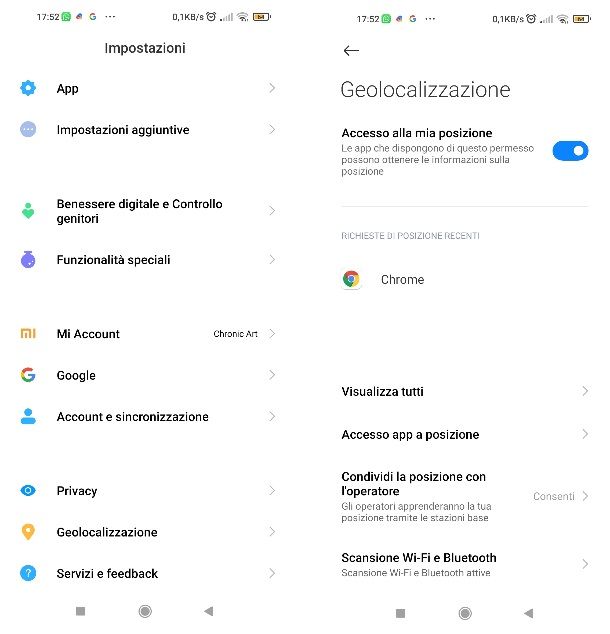
Diverse applicazioni (in modo particolare i social network e le app di mappe) sfruttano il segnale GPS per localizzare il tuo telefono. In sostanza, quando su quest’ultimo è attivo il servizio di localizzazione geografica, viene attivato un ricevitore che capta costantemente il segnale emesso da diversi satelliti. Ciò ha un considerevole “costo” in termini di consumi e a farne le spese è la batteria del tuo dispositivo.
Vuoi sapere come attivare questa funzione? Provvedo sùbito a mostrartelo: se utilizzi uno smartphone Android, richiama il menu dell’area di notifica, se necessario, scorri le icone di quest’ultimo fino a trovare quella di un triangolo che riporta dicitura Posizione (o le diciture GPS o Localizzazione) e fai tap su di essa (per disattivare la funzione in un secondo momento premi nuovamente su questa stessa icona).
Inoltre, puoi anche attivare il GPS aprendo le impostazioni di Android, premendo sulla voce Geolocalizzazione e attivando l’interruttore della voce Accesso alla mia posizione premendo su di esso. Dopodiché, premi sulla voce Accesso app a posizione e poi fai tap sulle icone delle app che vedi sotto la dicitura Rifiutate e abilita per esse l’accesso alla posizione premendo sulla voce Consenti mentre usi l’app.
Se utilizzi un iPhone apri le impostazioni e fai tap prima sulla voce Privacy e poi sulla voce Localizzazione. A questo punto, premi sull’interruttore situato in corrispondenza della voce Localizzazione, per attivarlo, dopodiché fai tap sul nome di ogni app mostrata in basso e, per quelle che vuoi mantenere attive in background, seleziona l’opzione Sempre.
Infine, scorri la pagina dell’ultimo menu menzionato in basso, premi sulla voce Servizi di sistema e attiva la localizzazione anche per le varie funzioni di sistema (es. Bussola, Fuso orario, Spotlight ecc.) come ti ho indicato sopra. Come dici? Hai avuto qualche problema con le procedure elencate e non sei riuscito ad attivare il GPS? In tal caso leggi la mia guida su come attivare la localizzazione su smartphone.
Attivare tutte le connettività
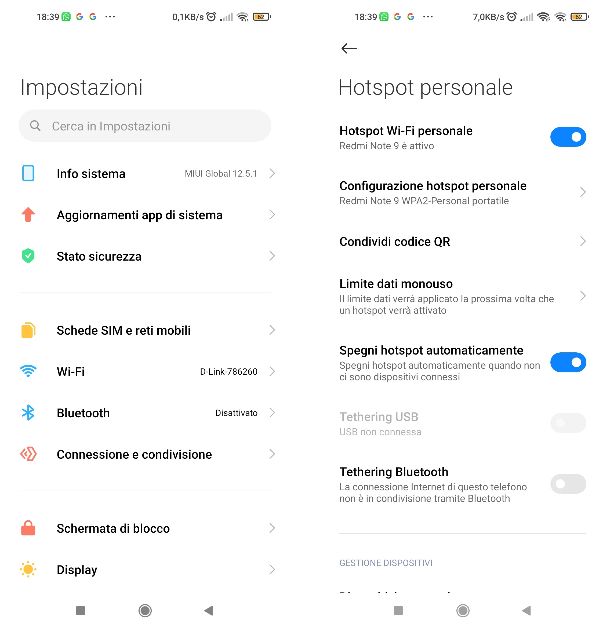
Il tuo smartphone è dotato di numerosi tipi di connettività (rete dati, Wi-Fi, Bluetooth e così via). Attivare contemporaneamente queste connessioni consumerà molto più rapidamente del normale la batteria del tuo dispositivo (in modo particolare se ti trovi in una zona con scarsa copertura di rete dati; in questo caso il telefono sarà costretto a una continua ricerca di antenne alle quali collegarsi, un “lavoro extra” dispendioso in termini di consumi).
Per incrementare il consumo di batteria puoi effettuare molti download in contemporanea o trasferimenti di file (occhio però al consumo del traffico dati). Ti elenco qui di seguito i principali tipi di connettività e come attivarli su Android e iOS.
- Rete dati – su Android richiama il menu dell’area di notifica e fai tap sull’icona Dati (quella con le frecce), oppure vai su Impostazioni > Schede SIM e reti mobili e attiva l’interruttore relativo alla voce Dati mobili. Su iPhone, richiama il Centro di controllo e fai tap sull’icona dell’antenna. In alternativa, vai su Impostazioni > Cellulare e premi sull’interruttore posto accanto alla voce Dati cellulare.
- Hotspot – attiva la rete dati come ti ho indicato sopra, dopodiché su Android apri il menu dell’area di notifica e fai tap sull’icona Hotspot (quella con le onde concentriche e una linea di lato), oppure vai su Impostazioni > Hotspot personale e premi sull’interruttore posto accanto alla dicitura Hotspot Wi-Fi personale per attivarlo. Su iPhone vai su Impostazioni > Cellulare > Hotspot personale e sposta su ON la levetta dell’interruttore relativo alla voce Consenti agli altri di accedere.
- Wi-Fi – su Android apri il menu dell’area di notifica e fai tap sull’icona Wi-Fi (quella con le onde concentriche), se il tuo telefono non si connette automaticamente a un modem a cui ti sei già connesso in precedenza, vai su Impostazioni > Wi-Fi e premi sull’interruttore situato accanto alla voce Wi-Fi per attivarlo. Scegli, quindi, una delle reti mostrate in basso e fai tap su quella a cui vuoi connetterti inserendo, infine, la password di accesso. Su iPhone, richiama il Centro di controllo e fai tap sull’icona delle onde concentriche, oppure, vai su Impostazioni > Wi-Fi e premi sull’interruttore situato accanto alla voce Wi-Fi per spostarne la levetta su ON. Infine, fai tap sul nome di una delle reti che ti vengono mostrate in basso e inserisci la relativa password d’accesso.
- Bluetooth – su Android apri il menu dell’area di notifica e fai tap sull’icona Bluetooth (quella con i due triangoli posti in verticale), oppure vai su Impostazioni > Bluetooth e fai tap sull’interruttore situato accanto alla dicitura Bluetooth per attivarlo, dopodiché scegli un dispositivo dall’elenco premendo sul suo nome (il dispositivo dovrà essere rilevabile affinché la connessione avvenga). Su iPhone richiama il Centro di controllo e premi sull’icona con i triangoli posti in verticale l’uno sull’altro. In alternativa vai su Impostazioni > Bluetooth e premi sull’interruttore della voce Bluetooth per attivarlo. In seguito, per collegare un dispositivo, scegline uno dall’elenco e premi sul suo nome.
Attivare la torcia

Come le altre funzionalità di cui ti ho parlato finora, anche la tenere accesa a lungo la torcia del tuo smartphone farà sicuramente scaricare la batteria del tuo dispositivo causandone il surriscaldamento. Per attivare questa funzione su uno smartphone Android ti è sufficiente richiamare il menu dell’area di notifica e fare tap sull’icona della torcia (per spegnerla fai di nuovo tap su quest’ultima).
In alternativa, puoi anche aprire le impostazioni del tuo telefono e andare su Impostazioni aggiuntive > Collegamenti tasti > Attiva la torcia e da qui selezionare una delle opzioni per l’attivazione manuale della torcia (es. Accensione + Home, Tieni premuto il tasto indietro e così via).
Vuoi sapere come fare quanto ti ho appena detto su iPhone? In questo caso ti basta richiamare il Centro di controllo e premere sull’icona della torcia (se vuoi spegnerla premi nuovamente su quest’ultima). Puoi anche tenere premuto il dito sull’icona suddetta per impostare il livello di luminosità. Per saperne di più su questa funzione ti consiglio la mia guida su come attivare torcia.
Disattivare la modalità scura

La modalità scura (chiamata anche modalità notte o dark mode), normalmente utilizzata per affaticare meno gli occhi durante l’utilizzo dello smartphone, se hai un modello con display OLED ti permette di risparmiare energia, dal momento che il display del telefono spegne i pixel neri. Accertati, quindi, che questa funzione sia disattivata. Su Android apri il menu dell’area di notifica e verifica che l’icona Modalità scura (quella con la luna) sia mostrata in grigio (se così non fosse fai tap sull’icona stessa); oppure vai su Impostazioni > Display e premi sul riquadro Modalità chiara.
Per disattivare la modalità scura su iPhone vai su Impostazioni > Schermo e luminosità e fai tap sulla voce Chiaro. Come dici? Hai bisogno di altre informazioni sull’utilizzo di questa funzione? Non c’è problema: leggi pure il mio tutorial su come proteggere gli occhi dal cellulare in cui ti ho spiegato tutto al riguardo.
Utilizzare app “stressanti”
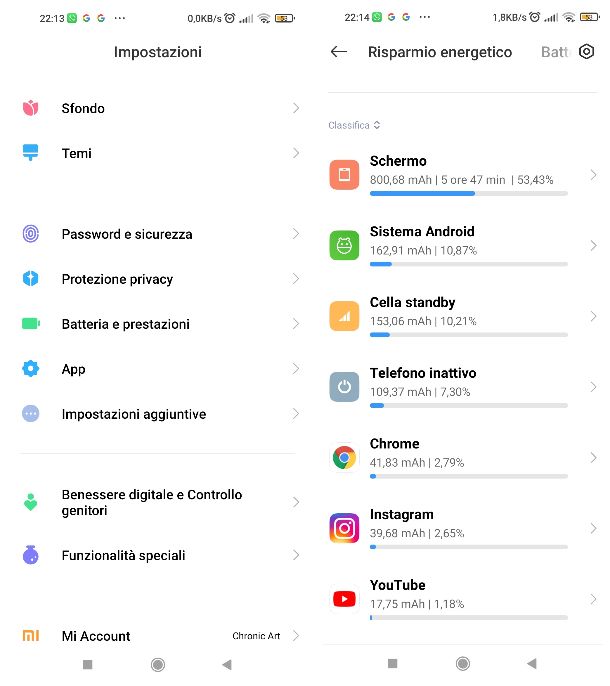
Per aumentare la “pressione” sulla batteria utilizza a lungo le app con il consumo energetico maggiore installate sul tuo dispositivo. Se non sai quali sono, sia su Android sia su iPhone, apri le impostazioni di sistema e fai tap sulla voce Batteria. Nella pagina che si apre, in basso, ti saranno elencate tutte le applicazioni del tuo smartphone e i relativi consumi.
Il mio suggerimento è quello di utilizzare soprattutto le applicazioni che sfruttano diverse funzionalità e connettività in contemporanea (rete dati, fotocamera, GPS e così via). Ad esempio, potresti provare a fare dirette su Instagram o Facebook. Anche diversi giochi (come Pokémon GO) in realtà aumentata sono piuttosto utili dato che fanno uso costante della rete dati, della fotocamera e del segnale GPS del tuo dispositivo.
Un’altra ottima soluzione potrebbe essere quella di utilizzare le app per effettuare benchmark. Si tratta di applicazioni che eseguono sul telefono vari test e processi che richiedono particolare potenza in termini di calcolo computazionale al fine di misurare le prestazioni delle varie componenti dello smartphone.
Se sei interessato a questo tipo di soluzioni, ti consiglio l’utilizzo di 3DMark che è gratuita e disponibile su Play Store, store alternativi (su App Store ne è disponibile una molto simile che ha lo stesso nome). Per installarla ti basta premere sul pulsante Ottieni/Installa e, se necessario, verificare la tua identità con Face ID, Touch ID o password dell’ID Apple. Con quest’app potrai ottenere anche informazioni specifiche sulle prestazioni della batteria del tuo smartphone.
Altre operazioni utili
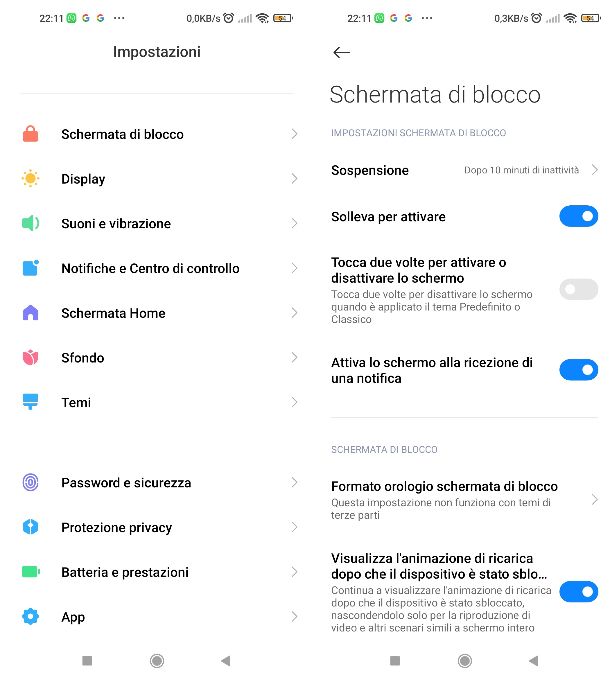
Oltre alle soluzioni che ti ho mostrato in precedenza ci sono altre operazioni particolarmente efficaci che puoi effettuare per scaricare la batteria del tuo telefono e controllarne la durata “sotto stress”. Te le elenco di seguito.
- Sfondi animati – su Android e iPhone puoi utilizzare immagini animate, GIF e perfino video come sfondo del tuo smartphone. Si tratta di una soluzione sicuramente dispendiosa in termini energetici e, quindi, può fare al caso tuo;
- Alza per attivare – molti smartphone, se sbloccati e posti su un piano, possono essere attivati semplicemente sollevandoli e ciò causa un continuo consumo. Per attivare questa funzione, su Android vai su Impostazioni > Schermata di blocco e premi sull’interruttore posto vicino alla voce Solleva per attivare. Su iPhone vai su Impostazioni > Schermo e luminosità e fai tap sull’interruttore della voce Alza per attivare;
- Chiamate in movimento – se effettui telefonate mentre sei in movimento, ad esempio in macchina, il telefono ricercherà continuamente copertura di rete e ciò causerà un notevole consumo di batteria. Nel frattempo puoi anche attivare il vivavoce per aumentare i consumi (per farlo, mentre sei in chiamata, ti basta premere sul pulsante dell’altoparlante).

Autore
Salvatore Aranzulla
Salvatore Aranzulla è il blogger e divulgatore informatico più letto in Italia. Noto per aver scoperto delle vulnerabilità nei siti di Google e Microsoft. Collabora con riviste di informatica e cura la rubrica tecnologica del quotidiano Il Messaggero. È il fondatore di Aranzulla.it, uno dei trenta siti più visitati d'Italia, nel quale risponde con semplicità a migliaia di dubbi di tipo informatico. Ha pubblicato per Mondadori e Mondadori Informatica.